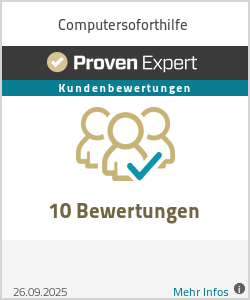Gefälschte Warnmeldungen entfernen: So schützen Sie sich vor Betrugsmaschen
Gefälschte Warnmeldungen sind ein zunehmendes Problem und können auf jedem Gerät erscheinen – meist in Form von Pop-ups, die Virenbefall oder Sicherheitsprobleme melden und zur Zahlung oder Installation fragwürdiger Software auffordern. Oft sind sie das Ergebnis von Adware oder unerwünschten Browser-Erweiterungen, die Nutzer dazu verleiten sollen, persönliche Daten preiszugeben oder Geld zu zahlen.
In diesem Beitrag zeigen wir Ihnen, wie Sie gefälschte Warnmeldungen selbst entfernen können, und bieten eine Anleitung zur Bereinigung der drei beliebtesten Browser: Microsoft Edge, Google Chrome und Mozilla Firefox. Außerdem stellen wir Ihnen eine schnelle und professionelle Lösung zur Verfügung, falls die Schritte bei Ihnen nicht erfolgreich sind.
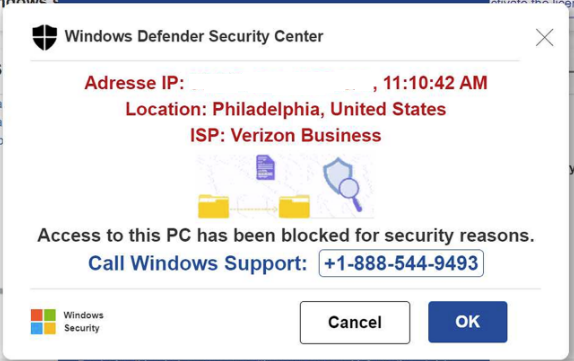
Was sind gefälschte Warnmeldungen und wie entstehen sie?
Gefälschte Warnmeldungen sind Pop-ups oder Browser-Nachrichten, die auf angebliche Sicherheitsbedrohungen hinweisen. Sie werden häufig durch Adware oder bösartige Websites ausgelöst, die im Hintergrund auf Ihren Browser zugreifen. Die Zielsetzung: Nutzern Angst einflößen, damit diese auf Links klicken, Downloads ausführen oder für vermeintliche Schutzprogramme bezahlen.
Gefälschte Warnmeldungen erkennen Sie an typischen Merkmalen:
-
- Auffällige Warnhinweise wie „Ihr Computer ist in Gefahr!“
- Angeblich notwendige Sicherheitssoftware, die sofort installiert werden soll
- Aggressive Sprache und Druck um sofort zu handeln
- Aufdringliche Pop-ups oder Tabs, die immer wieder erscheinen
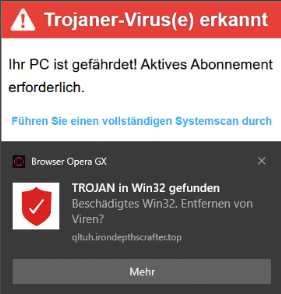
So entfernen Sie gefälschte Warnmeldungen aus Ihrem Browser
Die folgenden Schritte helfen Ihnen, Adware und betrügerische Erweiterungen zu beseitigen, um Ihre Browser zu bereinigen.
A. Microsoft Edge
-
Erweiterungen prüfen:
- Klicken Sie auf die drei Punkte oben rechts und wählen Sie Erweiterungen.
- Deaktivieren oder entfernen Sie unbekannte oder verdächtige Erweiterungen.
-
Browser-Daten löschen:
- Gehen Sie auf Einstellungen → Datenschutz, Suche und Dienste.
- Scrollen Sie zu „Browserdaten löschen“ und wählen Sie Zwischengespeicherte Daten und Cookies sowie Verlauf löschen.
-
Einstellungen zurücksetzen:
- Klicken Sie erneut auf die drei Punkte → Einstellungen → Zurücksetzen.
- Wählen Sie Einstellungen auf Standardwerte zurücksetzen.
B. Google Chrome
-
Erweiterungen überprüfen und löschen:
- Klicken Sie auf die drei Punkte oben rechts → Weitere Tools → Erweiterungen.
- Löschen oder deaktivieren Sie verdächtige Erweiterungen.
-
Browserdaten löschen:
- Gehen Sie auf Einstellungen → Datenschutz und Sicherheit.
- Wählen Sie Browserdaten löschen und aktivieren Sie Verlauf, Cookies und andere Websitedaten, sowie Zwischenspeicher.
-
Chrome-Einstellungen zurücksetzen:
- Gehen Sie zu Einstellungen → Erweitert → Zurücksetzen und bereinigen.
- Wählen Sie Einstellungen auf ursprüngliche Standardwerte zurücksetzen.
C. Mozilla Firefox
-
Add-ons und Plugins entfernen:
- Klicken Sie auf die drei Linien oben rechts → Add-ons und Themes.
- Löschen oder deaktivieren Sie alle unbekannten Add-ons oder Erweiterungen.
-
Browserdaten bereinigen:
- Gehen Sie zu Einstellungen → Datenschutz & Sicherheit.
- Unter „Cookies und Website-Daten“ wählen Sie Daten bereinigen und löschen Sie auch den Cache.
-
Firefox-Einstellungen zurücksetzen:
- Öffnen Sie das Menü über die drei Linien → Hilfe → Fehlerbehebung.
- Wählen Sie Firefox bereinigen, um den Browser zurückzusetzen.
Wann ist professionelle Hilfe sinnvoll?
Falls die gefälschten Warnmeldungen weiterhin erscheinen, kann dies an tiefgreifender Adware oder sogar Malware liegen, die schwieriger zu entfernen ist. Eine manuelle Bereinigung durch unser Expertenteam gewährleistet eine schnelle und sichere Lösung. Wir analysieren das Problem, entfernen unerwünschte Software und sorgen dafür, dass Ihr System und Ihre Daten wieder sicher sind.
Kontaktieren Sie uns für Unterstützung
Falls die beschriebenen Schritte bei Ihnen nicht zum Erfolg führen, buchen Sie unseren professionellen Service zur Entfernung von gefälschten Warnmeldungen. Unser Team hilft Ihnen, den PC per Fernwartung schnell und sicher zu bereinigen.